在实际开发中我遇到一个让人很蛋疼的问题,大致是当我点击某一个按钮的时候,强制切换为横屏显示,这个很容易做到,只需在onclick里面调用setRequestedOrientation(ActivityInfo.SCREEN_ORIENTATION_LANDSCAPE),就能做到了。但是需求说还没完,当我横屏看完了之后,我把手机竖起来,又能切换成竖屏。可是这回我已经去掉了屏幕随重力感应变化而变化的响应了,除非再次调用setRequestedOrientation(ActivityInfo.SCREEN_ORIENTATION_FULL_SENSOR),注意参数。
貌似在activity中没有像oncreate这种生命周期回调函数一样来处理重力感应变化的重写方法。网上找了很久,才发现有一个叫做传感器的东西。这里要强调的是,虽然横竖屏切换与重力感应貌似有关,其实他们是两回事。横竖屏在重力感应中只是最粗略的说法了,你把手机平放着不动,重力感应都是时时刻刻发生着的,因为安卓设备能感应到很细微的震动。
Android中检测重力感应变化大致需要下面几个步骤:
1) 得到传感器服务 getSystemService(SENSOR_SERVICE);
得到一个SensorManager,用来管理分配调度处理Sensor的工作,注意它并不服务运行于后台,真正属于Sensor的系统服务是SensorService,终端下#service list可以看到sensorservice: [android.gui.SensorServer]。
2) 得到传感器类型 getDefaultSensor(Sensor.TYPE_GRAVITY);
当然还有各种千奇百怪的传感器,可以查阅Android官网API或者源码Sensor.java。
3) 注册监听器 SensorEventListener
应用程序打开一个监听接口,专门处理传感器的数据,这个监听机制比较重要,被系统广泛使用。
4) 实现监听器的回调函数 onSensorChanged, onAccuracyChanged
很多移动设备都内置了感应器,android通过Sensor和SensorManager类抽象了这些感应器,通过这些类可以使用android设备的传感器
一 介绍Sensor类
SDK只有一句介绍“Class representing a sensor. Use getSensorList(int) to get the list of available Sensors.”,表示一个感应器的类,可以使用getSensorList方法(此方法属于接下来要讲的SensorManager)获得所有可用的感应器,该方法返回的是一个List<Sensor>
下面的列表显示了,Sensor所提供的所有服务
----------------------------------------------------------------------------------------------------------------------------------------------------------
Constants
int TYPE_ACCELEROMETER A constant describing an accelerometer sensor type. //三轴加速度感应器 返回三个坐标轴的加速度 单位m/s2
int TYPE_ALL A constant describing all sensor types. //用于列出所有感应器
int TYPE_GRAVITY A constant describing a gravity sensor type. //重力感应器
int TYPE_GYROSCOPE A constant describing a gyroscope sensor type //陀螺仪 可判断方向 返回三个坐标轴上的角度
int TYPE_LIGHT A constant describing an light sensor type. //光线感应器 单位 lux 勒克斯
int TYPE_LINEAR_ACCELERATION A constant describing a linear acceleration sensor type. //线性加速度
int TYPE_MAGNETIC_FIELD A constant describing a magnetic field sensor type. //磁场感应 返回三个坐标轴的数值 微特斯拉
int TYPE_ORIENTATION This constant is deprecated. use SensorManager.getOrientation() instead. //方向感应器 已过时 可以使用方法获得
int TYPE_PRESSURE A constant describing a pressure sensor type //压力感应器 单位 千帕斯卡
int TYPE_PROXIMITY A constant describing an proximity sensor type. //距离传感器
int TYPE_ROTATION_VECTOR A constant describing a rotation vector sensor type. //翻转传感器
int TYPE_TEMPERATURE A constant describing a temperature sensor type //温度传感器 单位 摄氏度
----------------------------------------------------------------------------------------------------------------------------------------------------------
此类中包含的方法都是get型的 用来获取所选sensor的一些属性,sensor类一般不需要new而是通过SensorManager的方法获得
二 介绍SensorManager类
SDK解释:“SensorManager lets you access the device's sensors. Get an instance of this class by calling Context.getSystemService() with the argument SENSOR_SERVICE.
Always make sure to disable sensors you don't need, especially when your activity is paused. Failing to do so can drain the battery in just a few hours. Note that the system will not disable sensors automatically when the screen turns off. ”
SensorManager 允许你访问设备的感应器。通过传入参数SENSOR_SERVICE参数调用Context.getSystemService方法可以获得一个sensor的实例。永远记得确保当你不需要的时候,特别是Activity暂定的时候,要关闭感应器。忽略这一点肯能导致几个小时就耗尽电池,注意当屏幕关闭时,系统不会自动关闭感应器。
三 常用的感应器
(1)获取加速度: 加速度感应器
可以通过这个感应器获得三个浮点型
x-axis
y-axis
z-axis
可参阅《android 高级编程2》中的一个插图分析次数据
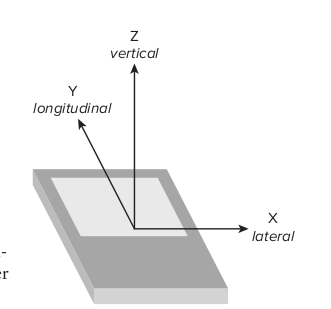
X Y Z分别对应values[0]到[2]
X表示左右移动的加速度
Y表示前后移动的加速度
Z表示垂直方向的加速度 (测试时发现,将手机置于水平桌面稳定后 XY均为0 Z的值为9.4 约等于重力加速度,依次可以做一个简单的算法实现重力测力计,有时间会给大家一个例子)
下面先看一个基本的获取加速的demo,希望大家好好注意代码中的注释
|
1
2
3
4
5
6
7
8
9
10
11
12
13
14
15
16
17
18
19
20
21
22
23
24
25
26
27
28
29
30
31
32
33
34
35
36
37
38
39
40
41
42
43
44
45
46
47
48
49
50
51
52
53
54
55
56
57
58
59
60
61
62
63
64
65
66
67
68
69
70
71
72
73
74
75
76
77
78
79
80
81
82
|
/*
* @author octobershiner
* 2011 07 27
* SE.HIT
* 一个演示android加速度感应器的例子
* */
package uni.sensor;
import java.util.Iterator;
import java.util.List;
import android.app.Activity;
import android.content.Context;
import android.hardware.Sensor;
import android.hardware.SensorEvent;
import android.hardware.SensorEventListener;
import android.hardware.SensorManager;
import android.os.Bundle;
import android.util.Log;
public class SensorDemoActivity extends Activity {
/** Called when the activity is first created. */
//设置LOG标签
private static final String TAG =
"sensor"
;
private SensorManager sm;
@Override
public void onCreate(Bundle savedInstanceState) {
super
.onCreate(savedInstanceState);
setContentView(R.layout.main);
//创建一个SensorManager来获取系统的传感器服务
sm = (SensorManager)getSystemService(Context.SENSOR_SERVICE);
//选取加速度感应器
int sensorType = Sensor.TYPE_ACCELEROMETER;
/*
* 最常用的一个方法 注册事件
* 参数1 :SensorEventListener监听器
* 参数2 :Sensor 一个服务可能有多个Sensor实现,此处调用getDefaultSensor获取默认的Sensor
* 参数3 :模式 可选数据变化的刷新频率
* */
sm.registerListener(myAccelerometerListener,sm.getDefaultSensor(sensorType),SensorManager.SENSOR_DELAY_NORMAL);
}
/*
* SensorEventListener接口的实现,需要实现两个方法
* 方法1 onSensorChanged 当数据变化的时候被触发调用
* 方法2 onAccuracyChanged 当获得数据的精度发生变化的时候被调用,比如突然无法获得数据时
* */
final SensorEventListener myAccelerometerListener =
new
SensorEventListener(){
//复写onSensorChanged方法
public void onSensorChanged(SensorEvent sensorEvent){
if
(sensorEvent.sensor.getType() == Sensor.TYPE_ACCELEROMETER){
Log.i(TAG,
"onSensorChanged"
);
//图解中已经解释三个值的含义
float X_lateral = sensorEvent.values[0];
float Y_longitudinal = sensorEvent.values[1];
float Z_vertical = sensorEvent.values[2];
Log.i(TAG,
"\n heading "
+X_lateral);
Log.i(TAG,
"\n pitch "
+Y_longitudinal);
Log.i(TAG,
"\n roll "
+Z_vertical);
}
}
//复写onAccuracyChanged方法
public void onAccuracyChanged(Sensor sensor , int accuracy){
Log.i(TAG,
"onAccuracyChanged"
);
}
};
public void onPause(){
/*
* 很关键的部分:注意,说明文档中提到,即使activity不可见的时候,感应器依然会继续的工作,测试的时候可以发现,没有正常的刷新频率
* 也会非常高,所以一定要在onPause方法中关闭触发器,否则讲耗费用户大量电量,很不负责。
* */
sm.unregisterListener(myAccelerometerListener);
super
.onPause();
}
}
|
测试的时候会发现刷新的特别快,这就引出一个问题,如果真的要呈现在UI中的话,就会不断的绘制界面,非常耗费资源,所以《android高级编程》中给出了一个方案就是引入新的线程来刷新界面。
(2)获取用户移动方向
其实获取方向本应该很简单的事情,在文章前面部分看到 有个TYPE_ORIENTATION 关键字,说明可以直接获取设备的移动方向,但是最新版的SDK加上了这么一句话“TYPE_ORIENTATION This constant is deprecated. use SensorManager.getOrientation() instead. ”也就是说,这种方式已经被取消,要开发者使用 SensorManager.getOrientation()来获取原来的数据。
实际上,android获取方向是通过磁场感应器和加速度感应器共同获得的,至于具体的算法SDK已经封装好了。也就是说现在获取用户方向有两种方式,一是官方推荐的,通过SensorManager.getOrientation()来获取,这个方法表面看似容易(那是因为你还没看到他的参数。。一会再说),但实际上需要用到两个感应器共同完成工作,特点是更加的准确。第二种方法非常简单,就像前一篇文章获取加速度一样,直接得到三个轴上的数据。从难一些的介绍吧,因为毕竟第一种方法会是android未来的一个选择,第二种不知道什么时候就要成为历史了。
android给我们提供的方向数据是一个float型的数组,包含三个方向的值如图
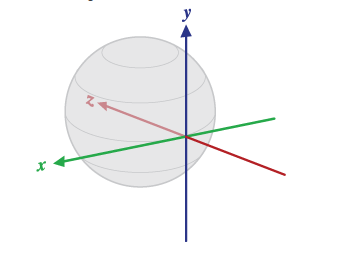
当你的手机水平放置时,被默认为静置状态,即XY角度均为0
values[0] 表示Z轴的角度:方向角,我们平时判断的东西南北就是看这个数据的,经过我的实验,发现了一个有意思的事情,也就是说使用第一种方式获得方向(磁场+加速度)得到的数据范围是(-180~180),也就是说,0表示正北,90表示正东,180/-180表示正南,-90表示正西。而第二种方式(直接通过方向感应器)数据范围是(0~360)360/0表示正北,90表示正东,180表示正南,270表示正西。
values[1] 表示X轴的角度:俯仰角 即由静止状态开始,前后翻转
values[2] 表示Y轴的角度:翻转角 即由静止状态开始,左右翻转
可见统一获取方向的方法是必须的,因为处理这些数据的算法可能针对第一种获取方式,那么当用在第二种方式时,移植性就不好了。
看下面的方法
--------------------------------------------------------------------------------------------------------------------------------------------------------------------------------------------------------------------------------------
public static float[]getOrientation(float[] R, float[] values)
Computes the device's orientation based on the rotation matrix.
When it returns, the array values is filled with the result:
-
values[0]: azimuth, rotation around the Z axis.
-
values[1]: pitch, rotation around the X axis.
-
values[2]: roll, rotation around the Y axis.
The reference coordinate-system used is different from the world coordinate-system defined for the rotation matrix:
-
X is defined as the vector product Y.Z(It is tangential to the ground at the device's current location and roughly points West).
-
Y is tangential to the ground at the device's current location and points towards the magnetic North Pole.
-
Z points towards the center of the Earth and is perpendicular to the ground.
All three angles above are in radiansandpositivein the counter-clockwisedirection.
通常我们并不需要获取这个函数的返回值,这个方法会根据参数R[]的数据填充values[]而后者就是我们想要的。
那么R表示什么呢?又将怎么获取呢?
R[] 是一个旋转矩阵,用来保存磁场和加速度的数据,大家可以理解未加工的方向数据吧
R通过下面的静态方法获取,这个方法也是用来填充R[]
public static boolean getRotationMatrix(float[] R, float[] I, float[] gravity, float[] geomagnetic)
解释以下参数,第一个就是我们需要填充的R数组,大小是9
第二个是是一个转换矩阵,将磁场数据转换进实际的重力坐标中 一般默认情况下可以设置为null
第三个是一个大小为3的数组,表示从加速度感应器获取来的数据 在onSensorChanged中
第四个是一个大小为3的数组,表示从磁场感应器获取来的数据 在onSensorChanged中
好了基本逻辑就是这样的,下面给大家演示一个简单的测试方向的例子,可以时刻监听用户的方向
|
1
2
3
4
5
6
7
8
9
10
11
12
13
14
15
16
17
18
19
20
21
22
23
24
25
26
27
28
29
30
31
32
33
34
35
36
37
38
39
40
41
42
43
44
45
46
47
48
49
50
51
52
53
54
55
56
57
58
59
60
61
62
63
64
65
66
67
68
69
70
71
72
73
74
75
76
77
78
79
80
81
82
83
84
85
86
87
88
89
90
91
92
93
94
95
96
97
98
99
100
101
102
103
104
105
106
107
|
/*
* @author octobershiner
* 2011 07 28
* SE.HIT
* 一个演示通过磁场和加速度两个感应器获取方向数据的例子
* */
package uni.sensor;
import android.app.Activity;
import android.content.Context;
import android.hardware.Sensor;
import android.hardware.SensorEvent;
import android.hardware.SensorEventListener;
import android.hardware.SensorManager;
import android.os.Bundle;
import android.util.Log;
public class OrientationActivity extends Activity{
private SensorManager sm;
//需要两个Sensor
private Sensor aSensor;
private Sensor mSensor;
float[] accelerometerValues =
new
float[3];
float[] magneticFieldValues =
new
float[3];
private static final String TAG =
"sensor"
;
@Override
public void onCreate(Bundle savedInstanceState) {
// TODO Auto-generated method stub
super
.onCreate(savedInstanceState);
setContentView(R.layout.main);
sm = (SensorManager)getSystemService(Context.SENSOR_SERVICE);
aSensor = sm.getDefaultSensor(Sensor.TYPE_ACCELEROMETER);
mSensor = sm.getDefaultSensor(Sensor.TYPE_MAGNETIC_FIELD);
sm.registerListener(myListener, aSensor, SensorManager.SENSOR_DELAY_NORMAL);
sm.registerListener(myListener, mSensor,SensorManager.SENSOR_DELAY_NORMAL);
//更新显示数据的方法
calculateOrientation();
}
//再次强调:注意activity暂停的时候释放
public void onPause(){
sm.unregisterListener(myListener);
super
.onPause();
}
final SensorEventListener myListener =
new
SensorEventListener() {
public void onSensorChanged(SensorEvent sensorEvent) {
if
(sensorEvent.sensor.getType() == Sensor.TYPE_MAGNETIC_FIELD)
magneticFieldValues = sensorEvent.values;
if
(sensorEvent.sensor.getType() == Sensor.TYPE_ACCELEROMETER)
accelerometerValues = sensorEvent.values;
calculateOrientation();
}
public void onAccuracyChanged(Sensor sensor, int accuracy) {}
};
private void calculateOrientation() {
float[] values =
new
float[3];
float[] R =
new
float[9];
SensorManager.getRotationMatrix(R,
null
, accelerometerValues, magneticFieldValues);
SensorManager.getOrientation(R, values);
// 要经过一次数据格式的转换,转换为度
values[0] = (float) Math.toDegrees(values[0]);
Log.i(TAG, values[0]+
""
);
//values[1] = (float) Math.toDegrees(values[1]);
//values[2] = (float) Math.toDegrees(values[2]);
if
(values[0] >= -5 && values[0] < 5){
Log.i(TAG,
"正北"
);
}
else
if
(values[0] >= 5 && values[0] < 85){
Log.i(TAG,
"东北"
);
}
else
if
(values[0] >= 85 && values[0] <=95){
Log.i(TAG,
"正东"
);
}
else
if
(values[0] >= 95 && values[0] <175){
Log.i(TAG,
"东南"
);
}
else
if
((values[0] >= 175 && values[0] <= 180) || (values[0]) >= -180 && values[0] < -175){
Log.i(TAG,
"正南"
);
}
else
if
(values[0] >= -175 && values[0] <-95){
Log.i(TAG,
"西南"
);
}
else
if
(values[0] >= -95 && values[0] < -85){
Log.i(TAG,
"正西"
);
}
else
if
(values[0] >= -85 && values[0] <-5){
Log.i(TAG,
"西北"
);
}
}
}
|
第二种方法,和这种比起来简单很多,其实大家可以完全参考获取加速度例子中的代码
只要把其中的两个Sensor。TYPE_ACCELEROMETER改成 Sensor.TYPE_ORIENTATIO就好了,但是第一种方法大家最好掌握,这应该是未来android的标准。
更多android开发类文章http://www.jcodecraeer.com/plus/list.php?tid=16





















 8391
8391











 被折叠的 条评论
为什么被折叠?
被折叠的 条评论
为什么被折叠?








